メモ帳、ワードパッド、Word 2013などのほとんどの一般的なWindowsプログラムは、72ポイントを超えるフォントをサポートしていますが、それらの選択オプションを見てもわかりません。 これらの3つのプログラムはすべて、フォントオプションの72ポイントで制限されますが、 この架空の制限を手動でオーバーライドします サイズを直接入力するか、ホットキーを使用します。
メモ帳
![メモ帳の[フォント]ダイアログでは、大きなフォントサイズを使用できます。](/f/9cbca0e24729fea690368a2cbcbcd428.png)
画像クレジット: C。 テイラー
基本的なテキストエディタであるメモ帳には、他のプログラムで使用できる高速のフォントサイズのホットキーとスタイルがなく、フォントサイズを変更する明確な方法がまったくありません。 ただし、 フォーマット メニュー、 フォント オプションは、選択したテキストのフォント、効果、サイズを表示します。 でも サイズ ドロップダウンメニューでは72ポイントに制限されており、72を超える数値を手動で入力すると、選択したテキストがその制限を超えます。
今日のビデオ
警告
フォントサイズが大きすぎて1行を切り捨てずに印刷できない場合は、エラーが発生します。 実際の制限は、プリンタの設定と1行の文字数によって異なります。
ワードパッド
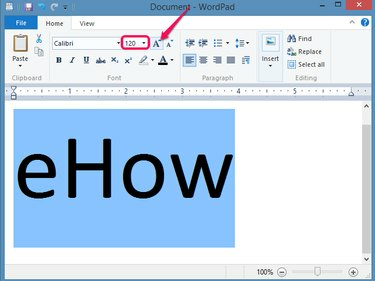
画像クレジット: C。 テイラー
ワードパッドは、フォントサイズオプションを 家 タブの フォント 72ポイントを超えるサイズを直接入力できるグループ。 または、をクリックします フォントを成長させる ボタンをクリックしてフォントサイズを少しずつ大きくするか、を押します Ctrl-Shift-> 同じ効果を達成するために。
警告
ワードパッドではメモ帳で発生するのと同じエラーは発生しませんが、フォントサイズが大きすぎると、単語が複数行に折り返される可能性があります。
Word 2013
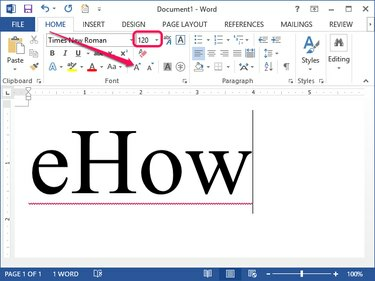
画像クレジット: C。 テイラー
Wordは、ワードパッドと同様に動作し、フォントサイズを直接入力して段階的に増やすことができます。 家 タブの フォント グループ。 同様に、同じ Ctrl-Shift-> ホットキーは、キーの組み合わせを押すたびに、選択したテキストのフォントサイズを少しずつ大きくします。
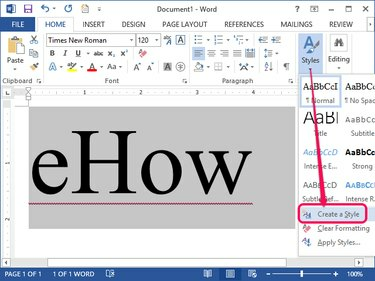
画像クレジット: C。 テイラー
ただし、ワードパッドやメモ帳とは異なり、ワード2013はスタイルをサポートしています。 大きなフォントサイズを頻繁に使用する場合は、 スタイル
将来的に時間を節約し、ワンクリックで選択できるようになります。 新しくサイズ変更されたテキストを選択し、をクリックします スタイル ドロップダウンメニューを選択し、 スタイルを作成する. スタイルの名前を選択すると、[ホーム]タブのスタイルのリストに表示されます。 このスタイルをクリックすると、選択したテキストにフォントサイズとその他の構成済みの効果が自動的に適用されます。警告
ワードパッドと同様に、過度に大きなフォントを使用すると、プリンタ、境界線、およびシートサイズによっては、テキストが予期せず複数の行に折り返される可能性があります。
提案の印刷
適度に大きなフォントを印刷しても印刷方法は変わりませんが、極端に大きなフォントを使用すると予期しない結果が生じる可能性があります。 印刷を最適化するには、Word2013に関する次の提案を検討してください。
- クリック 意見 タブをクリックして選択します 印刷レイアウト ビューグループから、画面上の表示が次の印刷と一致することを確認します。
- クリック ページレイアウト タブをクリックして選択します 風景 ページ設定グループから オリエンテーション ドロップダウンメニューを使用して水平方向に印刷し、大きな単語を印刷するためのスペースを増やします。 同様に、 ポートレート より垂直な部屋が必要な場合。
- クリック ページレイアウト タブで、 サイズ プリンタの用紙サイズに一致する用紙サイズを選択します。 必要なサイズがリストにない場合は、 その他の用紙サイズ 手動で構成可能なものなど、その他のオプションについては カスタムサイズ オプション。
- クリック マージン からのドロップダウンメニュー ページレイアウト タブをクリックし、より狭いマージンを選択して、より多くのテキストに対応します。
- クリック 新しい バナーやポスターなど、さまざまな大きなフォントプロジェクトの作成に役立つテンプレートを検索します。 テンプレートは作業を節約するだけでなく、プロジェクトを念頭に置いて設計されています。 ただし、ほとんどはレターサイズの用紙に対応するように作成されているため、プリントアウトを最終的なフォームに組み立てる必要があります。
- からディスプレイをズームすることは避けてください 意見 タブ; これにより、テキストが画面上に大きく表示されますが、印刷自体には影響しません。




